תיקון: Adobe After Effects קורס / מקפיא ב-Windows 11
Miscellanea / / February 23, 2022
חבילת אדובי כולל פוטושופ ואפטר אפקטס הן שתי התוכנות העיקריות שכל יוצר תוכן צריך לשמור. אבל עם ההתקנה האחרונה של Windows 11, משתמשים רבים מתמודדים עם הבעיה של קריסה או הקפאה של After Effects ב-Windows 11. האפליקציה קורסת ללא כל אזהרה או הודעת שגיאה המקשה על פתרון הבעיות. אם אתה גרפיקאי מקצועי או פרילנסר שעורך סרטונים למחייתך, התרסקות של Adobe After Effects בהחלט יכולה להציב אותך במקום רע.
מאז השקת Windows 11, תכונות חדשות רבות הושקו עם דגש על תאימות רבה יותר של אפליקציות ותוכנות בין מכשירים. אלא להיפך, תוכנות חשובות רבות כמו Adobe After Effects הפסיקו לפעול או להתרסקות במחשב Windows 11. ככל הנראה בעיה זו קשורה לקובץ התקנה או לגרפיקה. אז הנה כמה שלבי פתרון בעיות שבהם אתה יכול להשתמש כדי לתקן את זה.
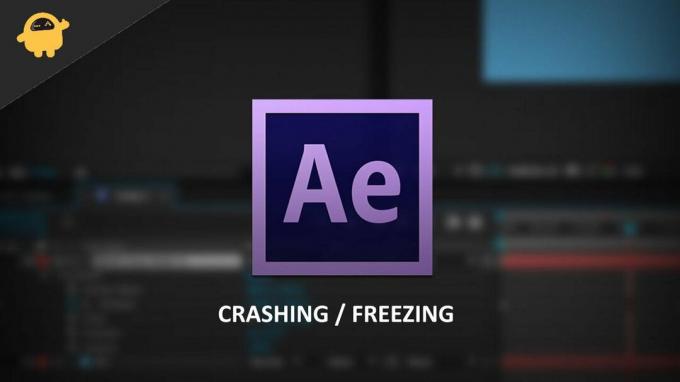
תוכן העמוד
-
תיקון: Adobe After Effects Crashing Freezing ב-Windows 11
- שיטה 1: מחק את התיקיה הזמנית של After Effects
- שיטה 2: השבת את האצת החומרה באופן זמני
- שיטה 3: טיהור זיכרון ומטמון דיסק
- שיטה 4: עדכן מנהל התקן גרפי
- שיטה 5: התקן מחדש codec ותוספים
- שיטה 6: עדכן / התקן מחדש את After Effects
- שיטה 7: השבת את מצב מסך מלא
- סיכום
תיקון: Adobe After Effects Crashing Freezing ב-Windows 11
לפני שעוברים על המדריך הזה, מומלץ לבדוק את שלבי פתרון הבעיות הבסיסיים. לפעמים בעיית קריסת האפליקציה נובעת ממשאבי RAM נמוך או משאבי מעבד נמוכים. אז הפעל מחדש את המחשב שלך ובדוק אם הבעיה נמשכת. להלן כמה שיטות שיעזרו לך.
שיטה 1: מחק את התיקיה הזמנית של After Effects
ב-Windows 11, אפליקציות רבות קורסות מיותרות. והסיבה העיקרית מאחורי זה היא תיקיית הטמפ'. כאשר התוכנה לא מצליחה לעקוף את הנתונים בתיקייה הזמנית, היא בדרך כלל קורסת. אז אתה יכול לתקן זאת בקלות על ידי מחיקת התיקיה הזמנית בתוך כונן C שלך.
התיקייה Temp מאחסנת בדרך כלל מידע זמני, לכן הקפד לשמור את הקבצים או הפרויקט שלא נשמרו לפני מחיקת התיקיה הזו.
פתח את סייר הקבצים ונווט אל C: Users[שם המשתמש שלך]AppDataRoamingAdobe
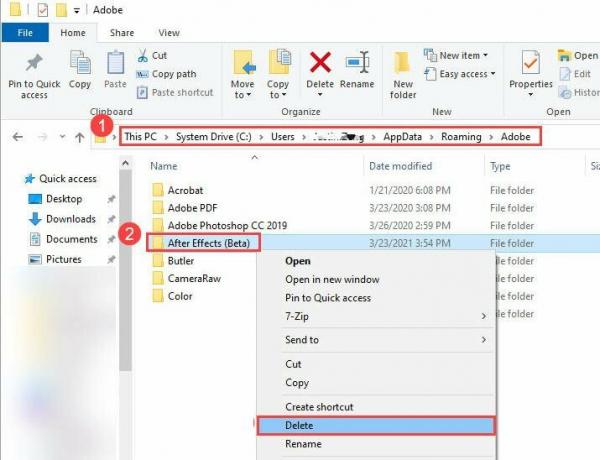
מצא את תיקיית After Effects ומחק אותה.
כעת הפעל את After Effects כדי לראות אם בעיה זו נמשכת.
שיטה 2: השבת את האצת החומרה באופן זמני
תוכנות אדובי הן בעלות טבע רב משאבים ותלויות בדרך כלל בהאצת חומרה כדי לפעול בצורה חלקה. אבל לפעמים הגדרה זו עלולה להשפיע לאחור ועלולה לגרום לבעיות קריסה או הקפאה עם After Effects. לכן, השבתה זמנית של תכונת האצת ה-GPU כדי לתקן את הבעיה.
פרסומות
הפעל את After Effects ועבור אל עריכה > העדפות > תצוגה
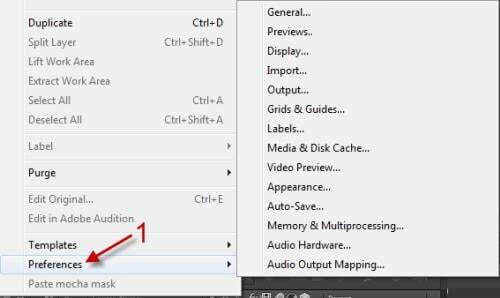
בטל את סימון התיבה שליד חומרה האצת קומפוזיציה, שכבה ולוחות צילומים.
פרסומות
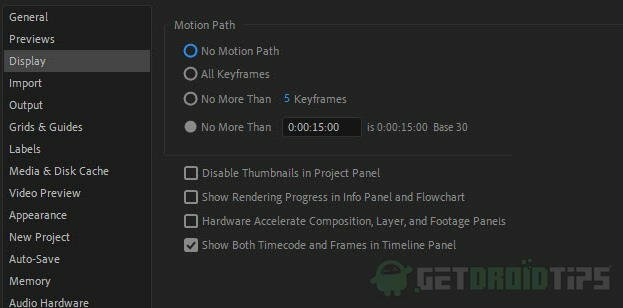
כעת עבור אל ערוך > העדפות > תצוגה מקדימה

לחץ על כפתור מידע GPU בקטע תצוגות מקדימות מהירות והחלף את GPU למעבד.
לאחר שתסיים עם ההגדרות הללו, הפעל מחדש את After Effects ובדוק אם בעיות הקריסה נמשכות. ייתכן שלתוכנה ייקח זמן רב יותר לטעון קבצים ותצוגות מקדימות, אך היא תפחית את הסיכויים לקריסות ואובדן נתונים.
שיטה 3: טיהור זיכרון ומטמון דיסק
כפי שאמרנו לעיל, Adobe After Effects רעב למשאבים ועלול לאכול את כל הזיכרון הזמין במחשב שלך. והוא עלול לקרוס עוד יותר כאשר המחשב שלך אוזל בזיכרון. אז כדי לפתור בעיה זו, אתה יכול לנסות לטהר את הזיכרון והמטמון.
הפעל את After Effects ועבור אל עריכה > טיהור > כל הזיכרון והמטמון הדיסק
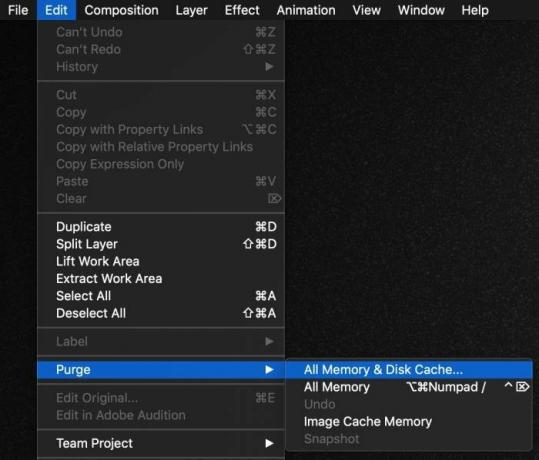
לחץ על אישור כדי למחוק את כל הקבצים ממטמון הדיסק שלך.
הפעל שוב את After Effects כדי לראות אם הוא קורס או לא. אם הוא עדיין קורס, נסה את התיקון הבא למטה.
שיטה 4: עדכן מנהל התקן גרפי
חשוב לעדכן את מנהל ההתקן הגרפי שלך מכיוון שהוא הרכיב העיקרי ש-Adobe משתמשת בו כדי להפעיל את היישומים שלה. יש לנו פוסט מפורט מלא על כיצד לעדכן מנהלי התקנים של כרטיס מסך.
להלן הקישורים לכרטיס המסך שלך, עבור לאתר המתאים והורד אותו:
- הורד מנהלי התקנים גרפיים של NVIDIA
- הורד מנהלי התקנים גרפיים של AMD
- הורד מנהלי התקנים גרפיים של אינטל
תצטרך לבחור את הדגם המדויק של כרטיס המסך של המחשב שלך, שקיבלנו מהשלב הקודם.
יש לך גם אפשרות לאפשר לאתר לסרוק את המערכת שלך כדי לקבוע אוטומטית אילו דרייברים אתה צריך. רק שים לב שלפעמים תתבקש להתקין כלי עזר שמבצע את הסריקה.
שיטה 5: התקן מחדש codec ותוספים
קודקים משמשים לקידוד ולפענוח קובצי הווידאו שלך ב-After Effects. כאשר רכיבי Codec פגומים או מותקנים בצורה לא נכונה, זה עלול להפעיל את בעיית הקריסה של After Effects. זה יכול לקרות גם עם תוספים לא תואמים. אז הקפד להשבית את כל התוספים המיותרים ולעדכן את כל ה-codec.
עֵצָה
אם אינך בטוח היכן להוריד את הקודקים הנכונים, אל תדאג. מכיוון שקודים אלה הם כבר חלק מחבילת Adobe. אבל אנו ממליצים לך להתקין את נגן המדיה VLC, מכיוון שהוא מגיע עם רכיבי קודקי וידאו נוספים שיפתרו את בעיית הקריסה עם After Effects ב-Windows 11.
שיטה 6: עדכן / התקן מחדש את After Effects
אם אף אחת מהשיטות לעיל לא עובדת בשבילך, אז זה אומר שההתקנה שלך פגומה. זה קורה בדרך כלל כאשר קובץ חשוב אחד או יותר מהתוכנה ישירות חסר או נמחק. אז אתה צריך להתקין מחדש את After Effects כדי לתקן בעיה זו.
שיטה 7: השבת את מצב מסך מלא
אפשר לחשוב על זה כשיטה זמנית אבל זה עובד עבור רוב המשתמשים. אתה יכול לחשוב על זה כעל באג שכאשר אתה מעביר את Adobe After Effects במצב מסך מלא, האפליקציה קורסת. אז הקפד להפעיל את האפליקציה במצב חלונות.
כאשר האפליקציה מתחילה, לחץ על כפתור "Windows" במקלדת והאפליקציה תפעל במצב חלון בלבד. אני מקווה שזה יעבוד בשבילך עד ש-Adobe תגיע עם תיקון רשמי.
סיכום
זה מביא אותנו לסוף המדריך הזה עבור Adobe After Effects קורס או הקפאה ב-Windows 11. למרות שרוב הבעיות הללו עשויות להשתנות מאדם לאדם, עדכון אפליקציית After Effects יחד עם מנהלי התקנים גרפיים יפתור את הבעיה. אם אף אחד מאלה לא עובד בשבילך והשימוש ב-Adobe After Effects חיוני מאוד עבורך, אז אנו ממליצים עליך כדי להתקין מחדש את Windows 10 במחשב שלך ולהמתין עד לפרסום תיקון רשמי לצורך תאימות ב-Windows 11.



